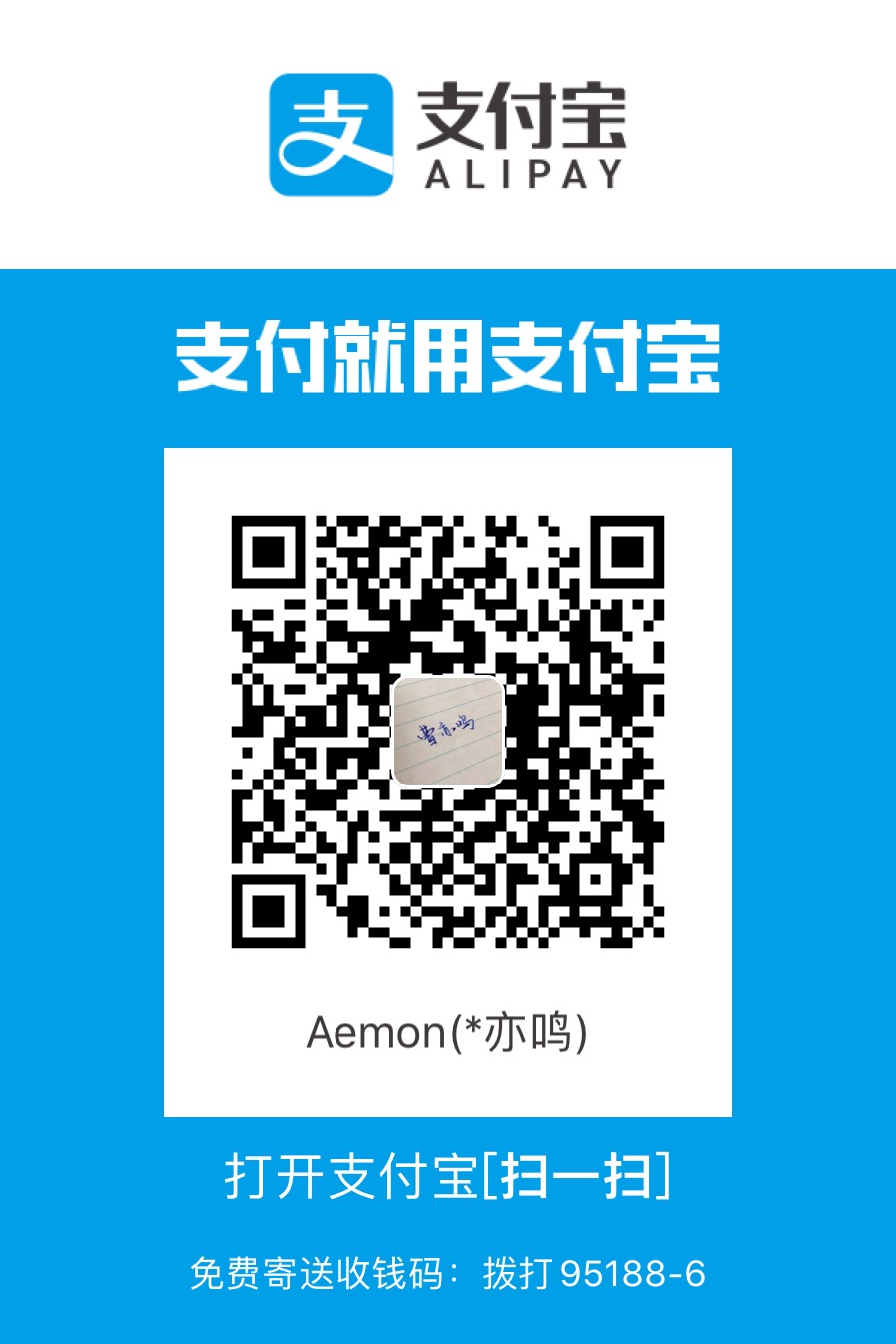这是一篇偏向流水账的文章,主要记一下平时使用 Linux 过程中的一些小技巧,或者某些命令的使用方法。
本文不定期更新,可以点击目录来跳转观看。
命令
tac
用于将文件已行为单位的反序输出,即第一行最后显示,最后一行先显示。
今天在写博客的关于页时,把原本记在微信收藏中的一些「骚话」贴过来了,原本记录的时候是按时间从旧到新,如果有新的,就往底部添加。
但是觉得这样不太好,我希望比较新的「骚话」可以放在前面。
第一时间是想用 python 或者 JavaScript 写个小脚本跑一下,但是有点懒,就去网上找了一下资料,被我找到了这个,排在第一的就是 tac 命令。
tac 其实就是 cat 的 reverse,包含于 coreutils。
用法和 cat 类似,预览:
1 | tac abc.txt |
输出到文件:
1 | tac abc.txt > cba.txt |
目前想到的用法可能是用在日志文件上,可以将日志文件 reverse,方便查看最新的日志。
w
用于显示目前登入系统的用户信息。
这个命令也不算是新学的,但是对输出的信息还只是一知半解,所以今天去查了一下,这边记录一下。
1 | w |
1 | 22:33:11 up 4 days, 9:44, 1 user, load average: 0.05, 0.03, 0.05 |
第一行显示以下信息:当前时间(22:33:11),系统运行时间(up 4 days, 9:44),当前一共有多少用户登录(1 user),以及过去 1 分钟,5 分钟,15 分钟的系统平均负载(load average: 0.05, 0.03, 0.05)。
第二行开始是一张表,标头依次为登录名(USER),登录后系统分配的终端号(TTY),远程主机名(FROM),何时登录(LOGIN@),空闲时间(IDLE),与该 TTY 终端连接的所由进程占用的时间,不包括过去的后台作业时间(JCPU),当前进程所占用的时间(PCPU),当前进程(WHAT)。
参考:
grep
在给定的文件中搜寻指定的字符串。
这是一个很实用的命令,它可以在使文件搜索更上一层楼,往常的文件搜索关键字只能到文件名。而 grep 则可以深入到文件内部。
用法是:
1 | grep 'The quick brown fox jumps over a lazy dog.' a.txt |
意思就是在 a.txt 文件中搜索 The quick brown fox jumps over a lazy dog. 字符串。
它有几个常用的参数:
-i
忽略字符串大小写。
-r
在当前文件夹下递归查询。
-n
搜索结果显示行号。
参考:
mount
mount命令用于加载文件系统到指定的加载点。
在 Linux 中,外置的存储设备并不会自动挂载,所以需要 mount 命令来进行挂载。
用法是:
1 | mount /dev/mmcblk0p1 /home/pi/Mount/3TB |
意思是将设备 /dev/mmcblk0p1 挂载到挂载点 /home/pi/Mount/3TB。这里要注意的是,如果挂载点不存在将会报错 mount: mount point /home/pi/Mount/3TB does not exist,所以要先手动创建挂载点目录;
参考:
Vim
这里写一下 Vim 的学习历程,之前都是用 nano,但是不是所有的系统都预装的 nano。而且最近在使用 Vim 的时候,发现并没用想象中那么难用。更加下定了要学好 Vim 的决心。
退出 Vim
在学习 Vim 前,首先要先学会如何退出 Vim,毕竟很多人直到老死也没有退出 Vim。
How to exit the Vim editor?
这个问题在 Stack Overflow 得到了 200多万次的查看(截至 2020-3-12 13:55:28)。
其实排名第一的答案已经讲得很清楚了,这边就把答案拿过来放在这里了:
点击 ESC 进入「正常模式」,然后输入 :,进入「命令模式」。此时屏幕的下方会出现一个冒号,你可以输入以下命令,并按 ENTER 执行:
:q:退出(:quit的缩写);:q!:退出且不保存(:quit!的缩写);:wq:保存并退出;:wq!:保存并退出即使文件没有写入权限(强制保存退出);:x:保存并退出(类似:wq,但是只有在有更改的情况下才保存);:exit:保存并退出(和:x相同);:qa:退出所有(:quitall的缩写);:cq:退出且不保存(即便有错误)。
你也可以直接在「正常模式」下输入 ZZ 来保存并退出 Vim(和 :x 相同),或者 ZQ 不保存并退出(和 :q! 相同),注意此处 ZZ 大写和小写是完全不同的。
查找
在命令模式按下 /,之后跟上你需要搜索的字符串然后回车就可以进行搜索,如果要查找下一个只需要按下 n,上一个的话则是 N。
上下移动一行代码
在 Visual Studio Code 中,上下移动代码比较简单,只要使用 alt + ↑ 或者 alt + ↓ 就可以移动了。
而在 vim 中,首先你需要将光标移动到你想要操作的行,按下两次 d(剪切当前行),然后移动你的光标到你想要的位置,按下 p(在光标之后粘贴) 或 P(在光标之前粘贴),即可将一行代码移动过来了。
参考:
Vim 配置
Vim 不仅功能强大,而且它的可配置性也非常强,所以如果想要更好的使用这个工具,适合自己的配置是必不可少的。
这边就把我目前的配置放在下面,大家可以进行参考(其实大多数都是从阮老师这里抄来哒):
1 | " 显示行号 |
我将自己常用的几款软件的配置都放到了 GitHub 上,如果有需要可以看看。
Git
保存 GitHub 的用户名和密码
通过 ssh 远程服务器进行开发后,如果需要 git push 到 GitHub 的话,每次都需要重新输入用户名和密码,比较繁琐。
可以使用以下命令来设置:
1 | git config --global credential.helper cache |
或者:
1 | git config --global credential.helper store |
使用 cache 选项的话,会将用户名密码保存在内存中,平且在15分钟后从内存中消失,使用 store 选项的话,则会将用户名密码保存在磁盘中,永远都不会消失,除非你更改了 GitHub 的密码,否则是永远都不用输入密码的。但是密码会以明文的方式存储在当前用户的根目录下的 .git-credentials 文件中,比较不安全。
如果你是 Mac 系统,则可以使用第三个选项 osxkeychain,可以将凭证存储都钥匙串中。这样你的凭证虽然还是存储在磁盘中,但是它是被加密的,并且也是可以永久使用。
参考:
Submodules
在搭建 hexo 博客的时候,当使用了 next 的 themes 时,修改配置后,发现 commit 总是报错。总觉得哪里不对劲,在 GitHub 上查看项目的时候,next 文件夹只有一个名称,无法点击进入。
如果一个项目中包含了另一个项目,我们就要使用 Git 的 Submodules 来进行管理。
首先要在当前主项目上使用 git submodule 命令来添加一个子项目:
1 | git submodule add https://github.com/AemonCao/hexo-theme-next.git themes/next |
默认情况下,子项目会放在一个与仓库名同名的目录中,如果想放到其他地方,可以在命令最后添加一个路径。
这时候,主项目的目录下会有一个新的 .gitmodules 的文件。
这是用来保存项子项目的 URL 以及已经拉取的本地目录之间的映射:
1 | [submodule "themes/next"] |
当前只有一条记录,如果添加了多个子项目,则会有多条记录。
之后在 Visual Studio Code 的「源代码管理页面」的「源代码管理提供程序」中就会出现两个项目,一个是主项目,一个就是刚刚添加的子项目。

现在你就可以更好得管理这两个项目了。
此时在 GitHub 上,你的主项目中相应的子项目文件夹也会有一个指向原仓库的某一次提交的一个链接。
参考: